 Cách Tắt & Bật Trình chặn quảng cáo mặc định của Chrome
Cách Tắt & Bật Trình chặn quảng cáo mặc định của ChromeNếu bạn đã đọc tin tức công nghệ thường xuyên, thì bạn có thể biết rằng Google Chrome hiện đã bắt đầu chặn quảng cáo. Nó làm như vậy thông qua công cụ chặn quảng cáo sẵn có. Mặc dù trình chặn quảng cáo tích hợp của Chrome không loại bỏ mọi quảng cáo khỏi trang web, nhưng nó chặn những quảng cáo gây khó chịu nhất.
Điều tốt là bạn không cần phải làm bất cứ điều gì để buộc Chrome chặn quảng cáo. Nó làm điều đó tự động, không có bất kỳ tương tác người dùng. Tuy nhiên, trong khi chặn quảng cáo, đôi khi nó cản trở việc tải trang web một cách tự nhiên. Đôi khi, nó có thể xóa toàn bộ khối khỏi trang web, điều này có thể dẫn đến trải nghiệm người dùng xuống cấp.
Vì vậy, nó luôn luôn tốt nhất để biết cách bật và Tắt Trình chặn quảng cáo của Google Chrome. Trong bài viết này, chúng tôi sẽ chia sẻ một phương pháp hoạt động để bật hoặc tắt trình chặn quảng cáo Google Chrome.
Cách Tắt & Bật Trình chặn quảng cáo mặc định của Chrome
Nó đáng để lưu ý rằng bạn có thể hoàn toàn vô hiệu hóa trình chặn quảng cáo như bạn làm trên các tiện ích mở rộng Khối quảng cáo. Để tắt hoặc bật quảng cáo, bạn cần truy cập từng cài đặt trình chặn quảng cáo Chrome cho mỗi trang web. Vì vậy, hãy để LỊCH kiểm tra cách bật / tắt Trình chặn quảng cáo Google Chrome.
Bươc 1. Đầu tiên, mở trang web có quảng cáo bạn muốn tắt / bật.
Bươc 2. Bây giờ bạn cần phải gõ vào ổ khóa màu xanh lá cây gần thanh địa chỉ.
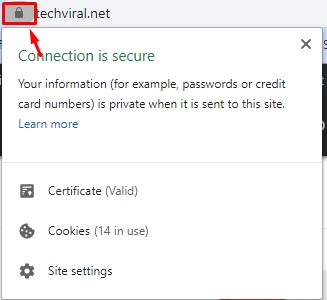 Chạm vào ổ khóa màu xanh lá cây gần thanh địa chỉ
Chạm vào ổ khóa màu xanh lá cây gần thanh địa chỉBươc 3. Có bạn cần phải bấm vào 'Cài đặt Trang web' Lựa chọn.
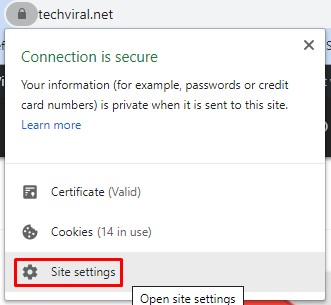 Nhấp vào Cài đặt trang web
Nhấp vào Cài đặt trang webBươc 4. Điều này sẽ mở trang Cài đặt trang. Cuộn xuống và tìm 'Quảng cáo'
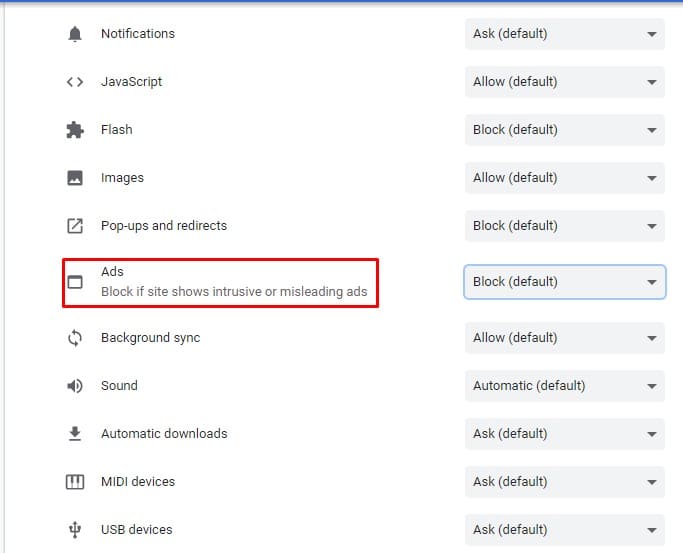 Tìm quảng cáo
Tìm quảng cáoBươc 5. Nếu bạn muốn bật quảng cáo, chọn Cho phép quảng cáo
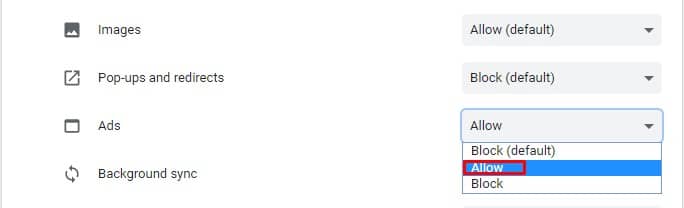 Chọn Cho phép quảng cáo để bật quảng cáo
Chọn Cho phép quảng cáo để bật quảng cáoBươc 6. Để tắt quảng cáo khỏi trang web, chọn 'Khối'
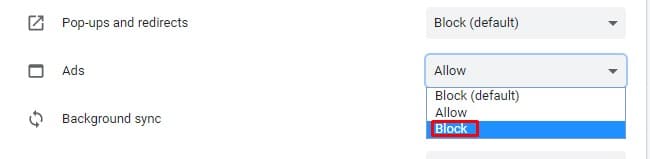 Chọn ‘Chặn để tắt quảng cáo
Chọn ‘Chặn để tắt quảng cáoĐó là nó! Bạn xong việc rồi. Đây là cách bạn có thể vô hiệu hóa hoặc kích hoạt trình chặn quảng cáo mặc định của Chrome.
Vì vậy, bài viết này là tất cả về cách vô hiệu hóa hoặc kích hoạt Trình chặn quảng cáo mặc định của Google Chrome. Tôi hy vọng bài viết này đã giúp bạn! Chia sẻ nó với bạn bè của bạn cũng.
